Όταν έβαλα τη μητέρα μου να αναβαθμίσει σε έναν νέο έξυπνο θερμοστάτη από τη Nest, της υποσχέθηκα ότι θα τη βοηθούσα να τον ρυθμίσει όταν παραδοθεί.
Κατάφερα να εγκαταστήσω τον θερμοστάτη στο σπίτι και όλα πήγαν ομαλά μέχρι που έπρεπε να τον συνδέσω στο Wi-Fi.
Ό,τι κι αν προσπάθησα, ο θερμοστάτης απλώς αρνήθηκε να συνδεθεί, οπότε αποφάσισα να συνδεθώ στο διαδίκτυο για να βρω κάποιες λύσεις σε αυτό.
Πήγα στον ιστότοπο υποστήριξης της Nest και περιηγήθηκα στα φόρουμ χρηστών τους για να δω αν και άλλα άτομα είχαν το ίδιο πρόβλημα και πώς κατάφεραν να διορθώσουν το δικό τους.
Το έκανα αυτό για μερικές ώρες μέχρι να είμαι ικανοποιημένος με τις πληροφορίες που μπόρεσα να συλλέξω.
Ευτυχώς, ήταν αρκετό να συνδεθεί ο θερμοστάτης στο Wi-Fi και αυτό το άρθρο έχει όλα όσα θα μπορούσατε να δοκιμάσετε, συμπεριλαμβανομένης της επιδιόρθωσης που λειτούργησε για μένα.
Αφού ολοκληρώσετε την ανάγνωση, θα καταλάβετε πώς ακριβώς πρέπει να αντιμετωπίσετε το πρόβλημα της μη σύνδεσης του θερμοστάτη Nest στο Wi-Fi και να το διορθώσετε σε δευτερόλεπτα.
Για να διορθώσετε έναν θερμοστάτη Nest που δεν συνδέεται σε Wi-Fi, βεβαιωθείτε ότι χρησιμοποιείτε τον σωστό κωδικό πρόσβασης για το δίκτυό σας Wi-Fi. Επίσης, βεβαιωθείτε ότι τα οικιακά αντικείμενα δεν παρεμβαίνουν στα σήματα Wi-Fi.
Διαβάστε παρακάτω για να μάθετε πώς μπορείτε να επαναφέρετε τον δρομολογητή ή τον θερμοστάτη σας για να διορθώσετε τυχόν προβλήματα που σχετίζονται με το Wi-Fi.
Ελέγξτε εάν το Wi-Fi σας είναι ενεργοποιημένο


Δεδομένου ότι δεν υπάρχει διεπαφή χρήστη όπως θα βλέπατε σε έναν υπολογιστή ή ένα τηλέφωνο στον θερμοστάτη, μερικές φορές είναι δύσκολο να καταλάβουμε τι φταίει.
Έτσι, μπορούμε πρώτα να βγάλουμε την πιο απλή λύση: ελέγξτε εάν το Wi-Fi σας είναι ενεργοποιημένο και λειτουργεί.
Βεβαιωθείτε ότι όλα τα φώτα στο δρομολογητή Wi-Fi είναι αναμμένα και αναβοσβήνουν. Εάν μερικά από αυτά αναβοσβήνουν με κόκκινο ή οποιοδήποτε άλλο προειδοποιητικό χρώμα, ίσως χρειαστεί να επικοινωνήσετε με τον ISP σας.
Ελέγξτε το τηλέφωνό σας και άλλες συσκευές για να δείτε εάν μπορείτε να έχετε πρόσβαση στο Wi-Fi εκεί. Εάν μπορείτε, αλλά δεν φαίνεται να μπορείτε να συνδέσετε τον θερμοστάτη Nest, προχωρήστε στην επόμενη επιδιόρθωση.
Ελέγξτε για παρεμβολές
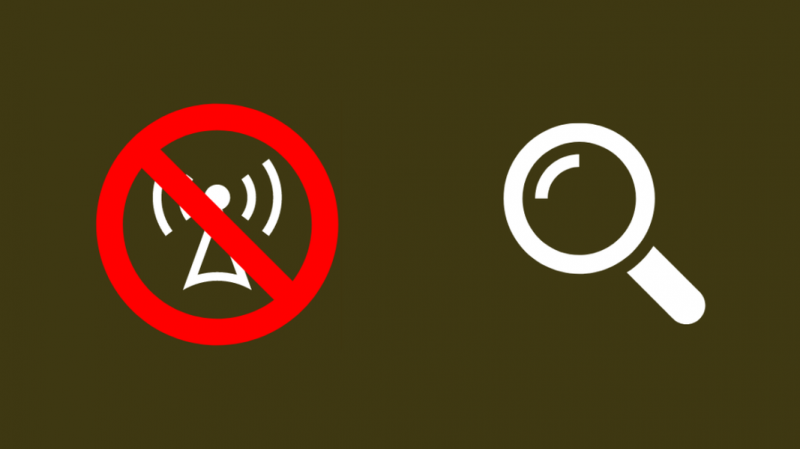
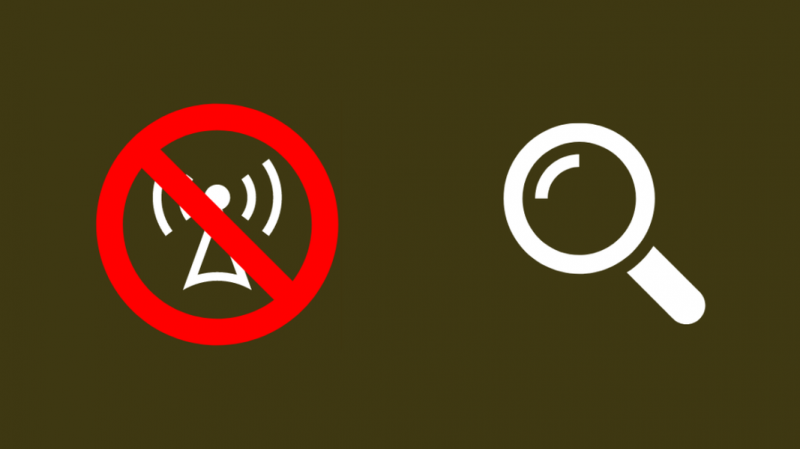
Μεγάλα μεταλλικά αντικείμενα και χοντρά τοιχώματα από σκυρόδεμα μπορεί να επηρεάσουν τα σήματα Wi-Fi, ειδικά αυτά στην περιοχή συχνοτήτων 5 GHz, τα οποία μπορούν να χρησιμοποιήσουν ορισμένοι θερμοστάτες Nest.
Εάν ο θερμοστάτης δεν μπορεί να συνδεθεί στο σημείο πρόσβασης των 5 GHz, δοκιμάστε το σημείο πρόσβασης 2,4 GHz, το οποίο μπορεί να φτάσει πιο μακριά και είναι λιγότερο επιρρεπές σε παρεμβολές.
Κρατήστε μεγάλα μεταλλικά αντικείμενα μακριά από το δρομολογητή και τον θερμοστάτη ανεξάρτητα από τη ζώνη Wi-Fi σας.
Το μέταλλο μπορεί εύκολα να αντανακλά τα ραδιοκύματα που χρησιμοποιεί το Wi-Fi, επομένως προσπαθήστε να αποφύγετε την τοποθέτηση του δρομολογητή ανάμεσα σε πολλά μεταλλικά αντικείμενα.
Χρησιμοποιήστε τον σωστό κωδικό πρόσβασης
Αυτό μπορεί να φαίνεται προφανές, αλλά όταν προσπαθείτε να συνδέσετε τον θερμοστάτη στο δίκτυο Wi-Fi σας, βεβαιωθείτε ότι χρησιμοποιείτε τον σωστό κωδικό πρόσβασης για το δρομολογητή.
Ο θερμοστάτης σας δεν θα μπορεί να συνδεθεί στο Wi-Fi και μπορεί να μην σας πει ότι ο κωδικός πρόσβασης ήταν λανθασμένος και απλώς να αρνηθεί τη σύνδεση καθόλου.
Βεβαιωθείτε ότι έχετε όλα τα σύμβολα, τα γράμματα και τους αριθμούς σωστά πριν πατήσετε το κουμπί OK για να συνδεθείτε στο Wi-Fi.
Μετακινήστε το δρομολογητή πιο κοντά
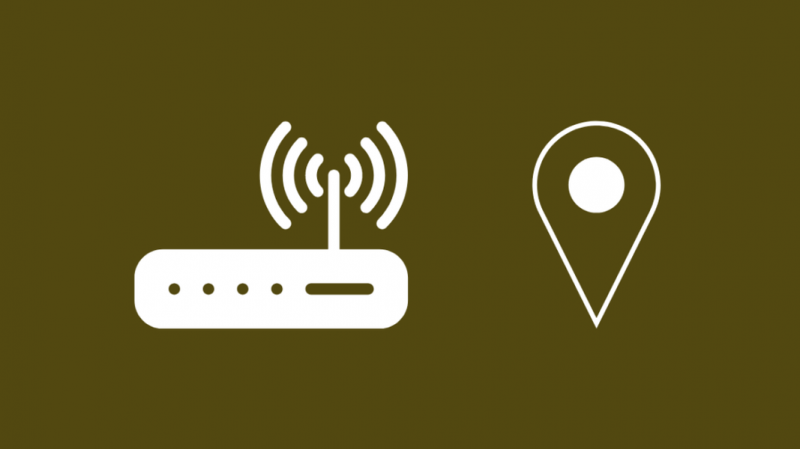
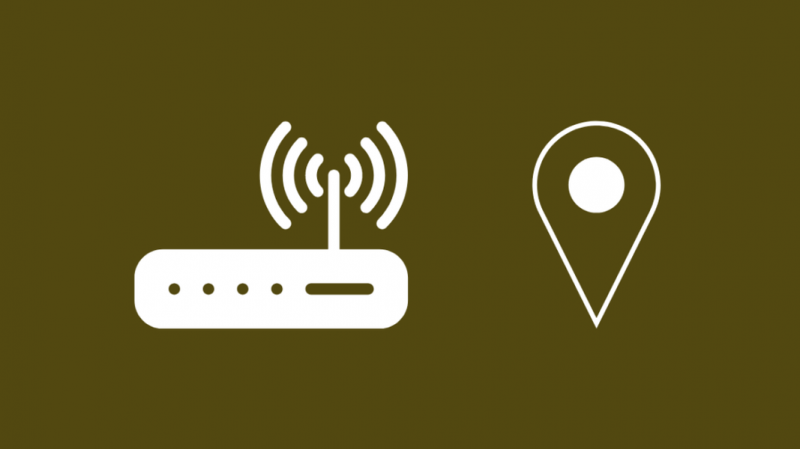
Εάν το σήμα Wi-Fi του δρομολογητή δεν μπορεί να φτάσει αποτελεσματικά στον θερμοστάτη Nest, δοκιμάστε να φέρετε τον δρομολογητή πιο κοντά στο σημείο που βρίσκεται ο θερμοστάτης, ιδανικά ένα δωμάτιο ή λιγότερο μακριά.
Τοποθετήστε το δρομολογητή σε ψηλό σημείο και πάνω από οτιδήποτε μπορεί να επηρεάσει το σήμα Wi-Fi του δρομολογητή.
Θα μπορούσατε επίσης να πάρετε μια επέκταση Wi-Fi όπως αυτή TP-Link AC1200 για να επεκτείνετε το Wi-Fi σε τυχόν νεκρές ζώνες στις οποίες ενδέχεται να έχετε εγκαταστήσει τον θερμοστάτη.
Για διώροφα σπίτια, για παράδειγμα, ο δρομολογητής θα πρέπει να τοποθετείται κάπου κεντρικά και σε μεσαίο ύψος, μακριά από συσκευές όπως οι φούρνοι μικροκυμάτων.
Κάντε επανεκκίνηση του δρομολογητή
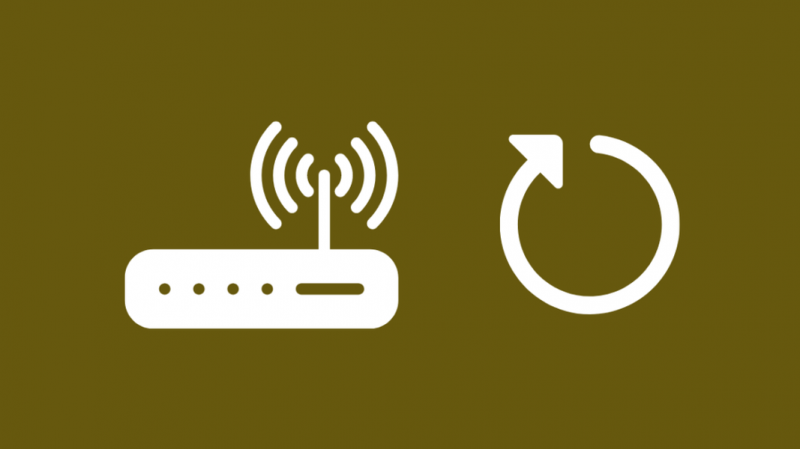
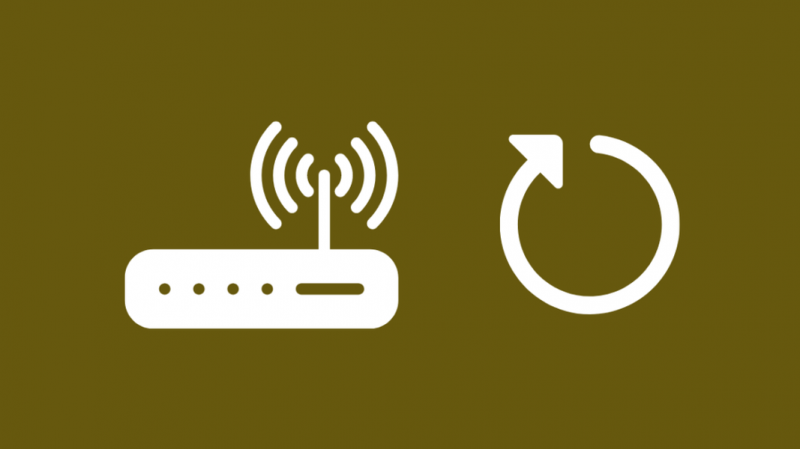
Εάν το Wi-Fi δεν είναι διαθέσιμο σε καμία από τις συσκευές σας, τότε το πρόβλημα μπορεί να οφείλεται στον δρομολογητή σας.
Ευτυχώς, τα προβλήματα του δρομολογητή διορθώνονται σχετικά εύκολα και μπορούν να επιλυθούν σε λιγότερο από λίγα λεπτά.
Η επανεκκίνηση πρέπει να είναι το πρώτο πράγμα που πρέπει να έρχεται στο μυαλό σας όταν νομίζετε ότι αντιμετωπίζετε προβλήματα με το δρομολογητή.
Ο ευκολότερος τρόπος για να το κάνετε αυτό περιγράφεται λεπτομερώς στα βήματα που ακολουθούν:
- Απενεργοποιήστε το ρούτερ.
- Αποσυνδέστε το από την πηγή ρεύματος.
- Τώρα, περιμένετε τουλάχιστον 30-45 δευτερόλεπτα πριν το συνδέσετε ξανά.
- Ενεργοποιήστε ξανά τον δρομολογητή.
Τώρα δοκιμάστε να συνδέσετε ξανά τον θερμοστάτη Nest στο Wi-Fi σας. Εάν δεν μπορείτε, ίσως χρειαστεί να επανεκκινήσετε τον θερμοστάτη Nest.
Επανεκκινήστε τον Θερμοστάτη
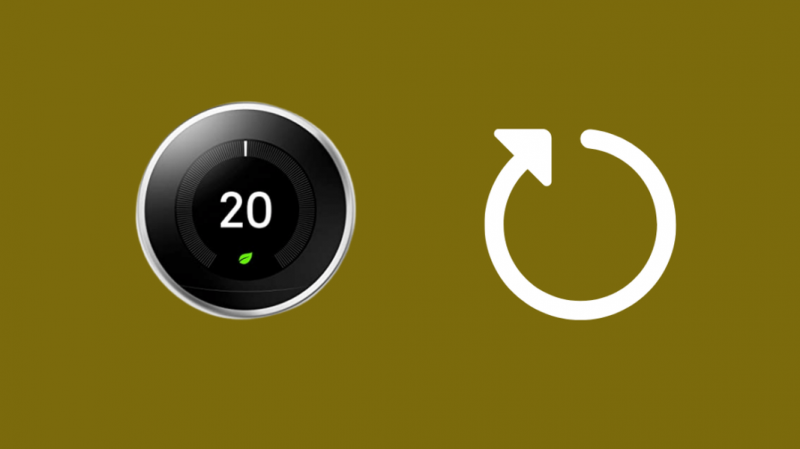
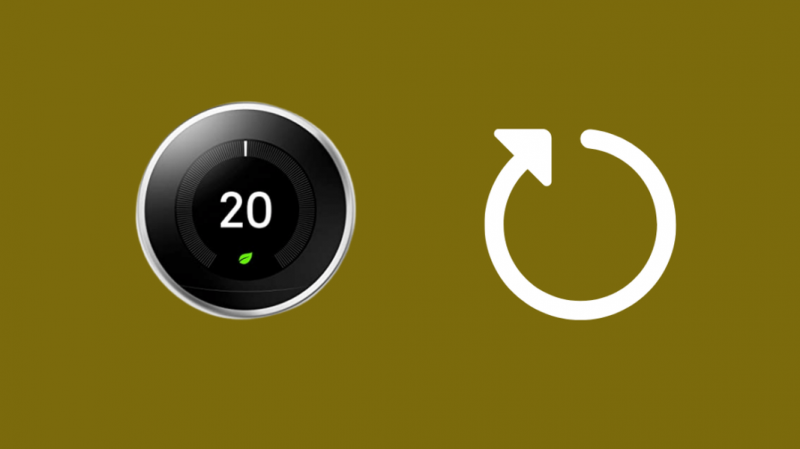
Μπορείτε επίσης να δοκιμάσετε να επανεκκινήσετε τον θερμοστάτη για να διορθώσετε προβλήματα με το Wi-Fi.
Για να γινει αυτο:
- Πατήστε τον δακτύλιο του θερμοστάτη για να εμφανιστεί το μενού Γρήγορης προβολής.
- Περιστρέψτε τον δακτύλιο και επιλέξτε Ρυθμίσεις .
- Γυρίστε ξανά το δαχτυλίδι στο Επαναφορά και επιλέξτε το.
- Επιλέγω Επανεκκίνηση.
Περιμένετε να σβήσει ο θερμοστάτης και να επανέλθει ξανά. Στη συνέχεια, μπορείτε να δοκιμάσετε να το συνδέσετε ξανά στο Wi-Fi σας.
Επαναφορά του δρομολογητή
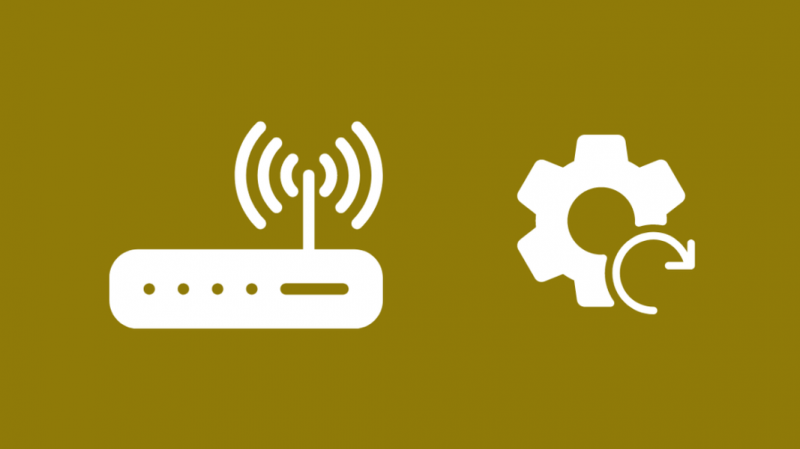
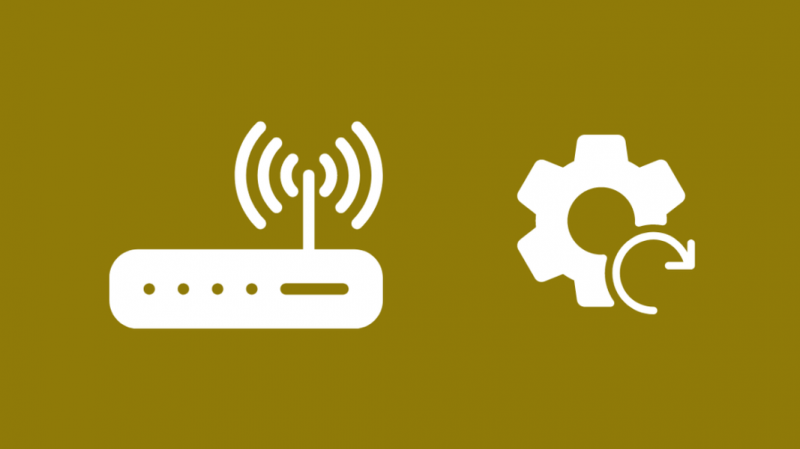
Εάν η επανεκκίνηση δεν λειτουργεί, ίσως χρειαστεί να καταφύγετε σε επαναφορά εργοστασιακών ρυθμίσεων του δρομολογητή.
Κάθε ISP έχει το δικό του δρομολογητή και σας δίνει επίσης την επιλογή να χρησιμοποιήσετε το δικό σας δρομολογητή.
Για να μάθετε πώς μπορείτε να επαναφέρετε τον δρομολογητή σας, επικοινωνήστε με τον ISP σας ή αναζητήστε το εγχειρίδιο του δρομολογητή σας.
Θα πρέπει να έχει μια διαδικασία βήμα προς βήμα για το πώς μπορείτε να επαναφέρετε τον δρομολογητή σας στις εργοστασιακές προεπιλογές.
Κατανοήστε ότι η επαναφορά εργοστασιακών ρυθμίσεων θα διαγράψει τον κωδικό πρόσβασης Wi-Fi, το προσαρμοσμένο όνομα Wi-Fi και οποιαδήποτε άλλη ρύθμιση που έχετε αλλάξει θα επανέλθει στις προεπιλογές τους.
Αφού επαναφέρετε τις εργοστασιακές ρυθμίσεις του δρομολογητή, ρυθμίστε τον ξανά και δοκιμάστε να συνδέσετε ξανά τον θερμοστάτη στο Wi-Fi.
Επαναφέρετε τον Θερμοστάτη Nest
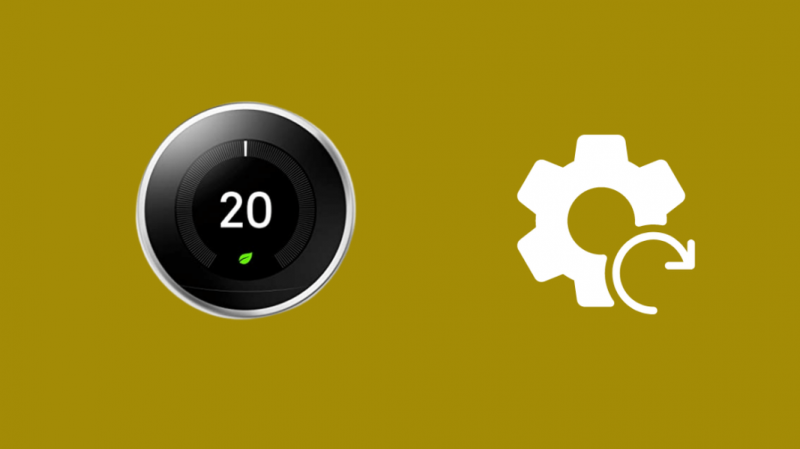
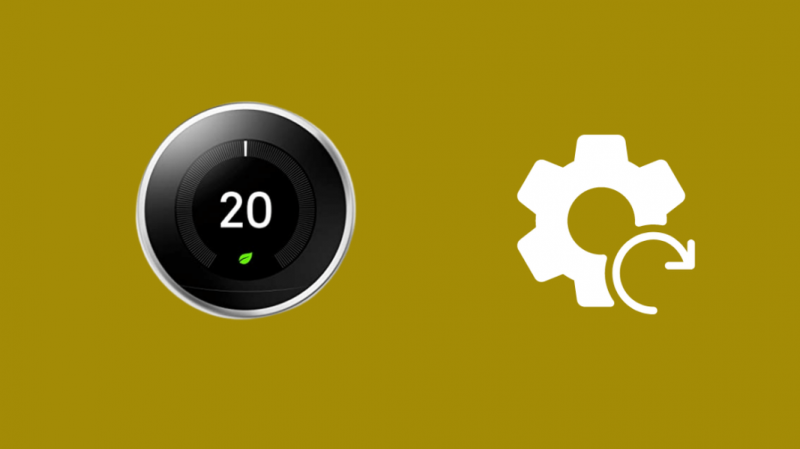
Εάν η επαναφορά του δρομολογητή δεν λειτουργούσε, ο θερμοστάτης θα ήταν το επόμενο προφανές πράγμα στο οποίο θα στραφούμε.
Επαναφορά όλων των ρυθμίσεων στον θερμοστάτη Nest θα διαγράψει τυχόν δεδομένα εκμάθησης και θα καταργήσει όλες τις προσωπικές σας ρυθμίσεις.
Μετά την επαναφορά, θα πρέπει να περάσετε ξανά από τη διαδικασία εγκατάστασης για να το προσθέσετε στον λογαριασμό σας και να το συνδέσετε στο Wi-Fi.
- Πατήστε τον δακτύλιο του θερμοστάτη για να εμφανιστεί το μενού Γρήγορης προβολής.
- Περιστρέψτε τον δακτύλιο και επιλέξτε Ρυθμίσεις .
- Γυρίστε ξανά το δαχτυλίδι στο Επαναφορά και επιλέξτε το.
- Επιλέγω Όλες οι Ρυθμίσεις .
Επικοινωνήστε με τη Nest
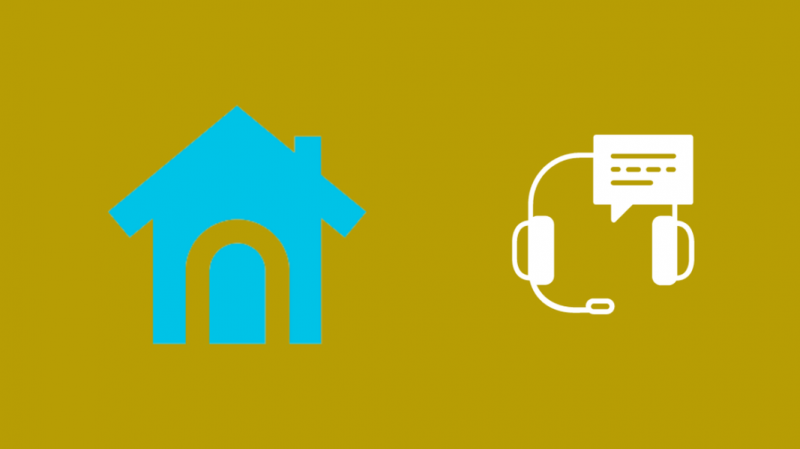
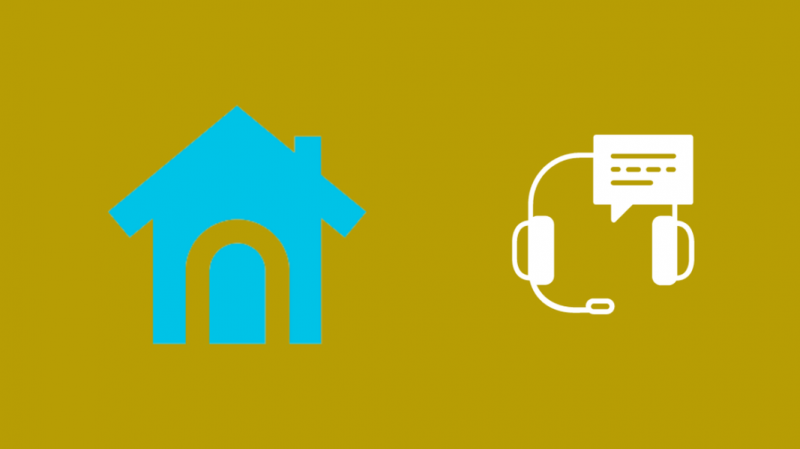
Αν ακόμη και η επαναφορά του θερμοστάτη Nest και του δρομολογητή σας δεν σας επέτρεψαν να προσθέσετε τον θερμοστάτη στο Wi-Fi σας, μη διστάσετε να επικοινωνήστε με την υποστήριξη πελατών Nest .
Μόλις τους πείτε ποιο είναι το πρόβλημά σας και το μοντέλο του θερμοστάτη σας, θα μπορέσουν να σας καθοδηγήσουν καλύτερα από αυτή την άποψη.
Είναι πάντα καλύτερο να μιλάτε με κάποιον στο Nest για να επιλύσετε τα προβλήματά σας.
Τελικές σκέψεις
Κατά τη ρύθμιση, βεβαιωθείτε ότι η καλωδίωση έχει γίνει καλά και τέλεια συνδεδεμένη.
Εάν δεν είναι, ο θερμοστάτης σας δεν θα λειτουργεί καλά και θα σας δείξει ένα κόκκινο φως που αναβοσβήνει , επομένως, για να το αποφύγετε, ελέγξτε δύο φορές και τρεις φορές την καλωδίωση πριν τοποθετήσετε την οθόνη του θερμοστάτη στη βάση της.
Επίσης, βεβαιωθείτε ότι το καλώδιο RC είναι σωστά συνδεδεμένο και λαμβάνει ρεύμα πριν εγκαταστήσετε τον θερμοστάτη στον τοίχο.
Θα δείτε ένα προειδοποιητικό μήνυμα στον θερμοστάτη Nest που θα λέει ' Καμία τροφοδοσία στο καλώδιο RC» εάν το τερματικό RC δεν λαμβάνει ρεύμα.
Μπορείτε επίσης να απολαύσετε το διάβασμα
- Nest Thermostat Blinking Green: Τι πρέπει να γνωρίζετε
- Ο Θερμοστάτης Nest δεν ανάβει όταν περπατάω [Διορθώθηκε]
- Η μπαταρία Nest Thermostat δεν φορτίζεται: Πώς να το διορθώσετε
- Nest Thermostat Χωρίς τροφοδοσία στο καλώδιο Rh: Τρόπος αντιμετώπισης προβλημάτων
- Πώς να εγκαταστήσετε το Nest Thermostat χωρίς καλώδιο C σε λίγα λεπτά
Συχνές Ερωτήσεις
Πρέπει το Nest να είναι συνδεδεμένο σε Wi-Fi;
Ο θερμοστάτης Nest δεν χρειάζεται να είναι συνδεδεμένος στο Wi-Fi ή στο διαδίκτυο για να ελέγξει τη θερμοκρασία του σπιτιού σας.
Ωστόσο, είναι μια απαίτηση εάν θέλετε να ελέγχετε τη συσκευή από το τηλέφωνό σας από απόσταση.
Μπορεί ο θερμοστάτης Nest να λειτουργήσει χωρίς καλώδιο C;
Μπορείτε να εγκαταστήσετε θερμοστάτες φωλιάς χωρίς καλώδιο C , αλλά και πάλι συνιστάται να χρησιμοποιείτε μία, ώστε να μην χρειάζεται να αλλάζετε τις μπαταρίες ή να φορτίζετε συχνά τον θερμοστάτη.
Δεδομένου ότι το καλώδιο C παρέχει ισχύ στον θερμοστάτη και έχει μπαταρία, δεν απαιτείται καλώδιο C, αλλά είναι καλό να υπάρχει.
Τι χρώμα είναι το καλώδιο C;
Τα καλώδια C έχουν συνήθως μπλε χρώμα και τροφοδοτούν τον θερμοστάτη για να μπορεί να ελέγχει τη θερμοκρασία γύρω από το σπίτι σας.
Τι είναι το καλώδιο Rh σε έναν θερμοστάτη;
Το καλώδιο Rh σε έναν θερμοστάτη σημαίνει «Red Heating», Αυτό είναι το καλώδιο που χρειάζεστε για να συνδέσετε το σύστημα θέρμανσης για να αφήσετε τον θερμοστάτη να το ελέγχει και να διατηρεί τη θερμοκρασία.
